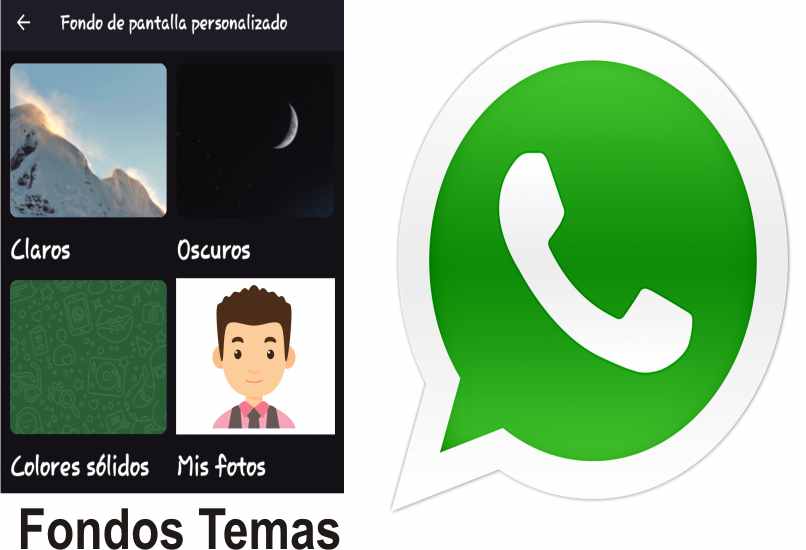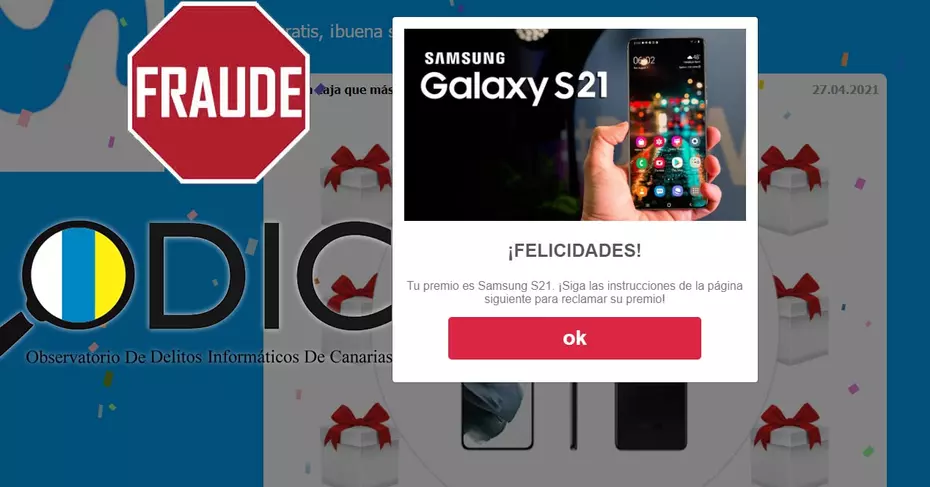قدم WhatsApp وظائف أو أدوات جديدة تسمح للمستخدمين بتخصيص العديد من ميزات التصميم. من بينها خلفية محادثة ، بحيث يكون لكل شخص لمسته الشخصية. لديك خيار وضع صورة أو صورة بشكل فردي في كل دردشة.
من المهم أن تعلم أن هذه الوظيفة الجديدة متاحة فقط في آخر تحديث لتطبيق WhatsApp. أي ، إذا لم يكن لديك هذه الإعدادات بعد ، فمن الضروري إدخال أحدث إصدار من متجر Play وتحديث WhatsApp ، وستلاحظ أنه عند الدخول إلى محادثة يمكنك تغيير الخلفية من الخيارات.
بالطبع، إذا كنت ترغب في حذف هذه العادة ال WhatsApp ورق الجدران، وأنها بسيطة جدا ويمكنك أن تفعل ذلك من إعدادات كل محادثة، من أجل تخصيص كل منهم أو إذا كنت تفضل، لديك خيار لتحقيق ذلك من ل إعدادات الدردشة في تطبيق الإعدادات العامة.
هل يمكن إزالة الخلفية لكل دردشة على حدة؟
الإجابة هي نعم ، WhatsApp يسمح لمستخدميه بحذف أو تغيير الخلفية لكل دردشة ، ولكن تذكر أنه للوصول إلى هذه الأداة الجديدة ، يجب أن يكون لديك أحدث إصدار من هذا النظام الأساسي. تعد إزالة الخلفية من الدردشة الافتراضية أمرًا بسيطًا للغاية.
ادخل إلى الدردشة وانقر على النقاط العمودية الثلاث الموجودة في الزاوية اليمنى العليا وحدد قسم “الخلفية” . من خلال القيام بذلك ، ستلاحظ معاينة مع خيار التغيير.
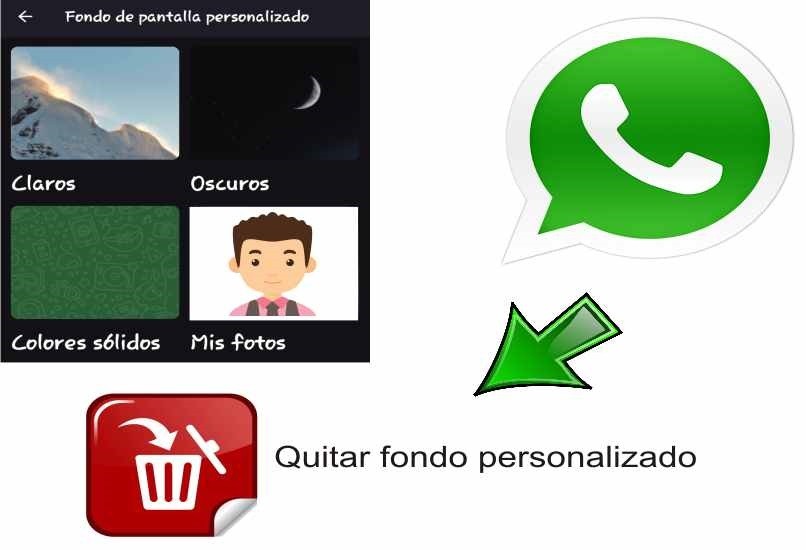
كيف يمكن تغيير خلفية الدردشة أو إزالتها بسهولة؟
كما ذكرنا ، عند تغيير أو حذف خلفية WhatsApp أو دردشة معينة يكون أمرًا بسيطًا للغاية ، ويمكنك القيام بذلك من جهازك المحمول أو حتى من جهاز كمبيوتر عن طريق إدخال إصدار الويب ، تذكر أنه إذا كنت ترغب في ذلك يمكنك أيضًا تغيير الحجم أو نوع خط محادثات WhatsApp.
من تطبيق WhatsApp
لتغيير خلفية دردشة WhatsApp من نفس التطبيق ، ما عليك سوى:
- أدخل تطبيق WhatsApp.
- حدد الدردشة التي تريد تغيير الخلفية لها.
- بمجرد الدخول إلى الدردشة ، انقر فوق النقاط الرأسية الثلاث الموجودة في الزاوية اليمنى العليا.
- في النافذة المنبثقة ، انقر فوق الخيار “خلفية”.
- عندما تجد إعدادات الشاشة ، انقر فوق “تغيير” ، وهذا الخيار موجود أسفل الصورة المحددة.
- في الشاشة التالية سترى الخيارات المتاحة من حيث الخلفية بما في ذلك خيار “صوري”.
- هناك يمكنك اختيار الصورة التي تريد تعيينها كخلفية أو يمكنك حذف صورة الخلفية إذا كنت تفضل ذلك.
- إذا كنت ترغب في إزالة صورة الخلفية ، فما عليك سوى النقر فوق قسم ” إزالة خلفية مخصصة ” ، الخيار أدناه وبأحرف حمراء.
- ثم عليك فقط تأكيد الإجراء المطلوب وفويلا ، ستكون قد أزلت صورة الخلفية الخاصة بك.
باستخدام WhatsApp Web
لتغيير الخلفية من خلال إصدار الويب ، ما عليك سوى إدخال WhatsApp من جهاز الكمبيوتر الخاص بك ، بمجرد تحديد النقاط الرأسية الثلاث الموجودة في الزاوية اليمنى العليا.
في النافذة المنبثقة ، انقر فوق خيار “الإعدادات” وانتقل إلى قسم “الخلفية” ، على الجانب الأيسر من الشاشة ، سيظهر مربع بكل الألوان المتوفرة لديك لتعيين خلفية الشاشة.
من المهم ملاحظة أن التغييرات التي تجريها في إصدار الويب من WhatsApp لا تؤثر أو تعدل التغييرات التي تم إنشاؤها في التطبيق الذي تشاركه على جهازك المحمول.
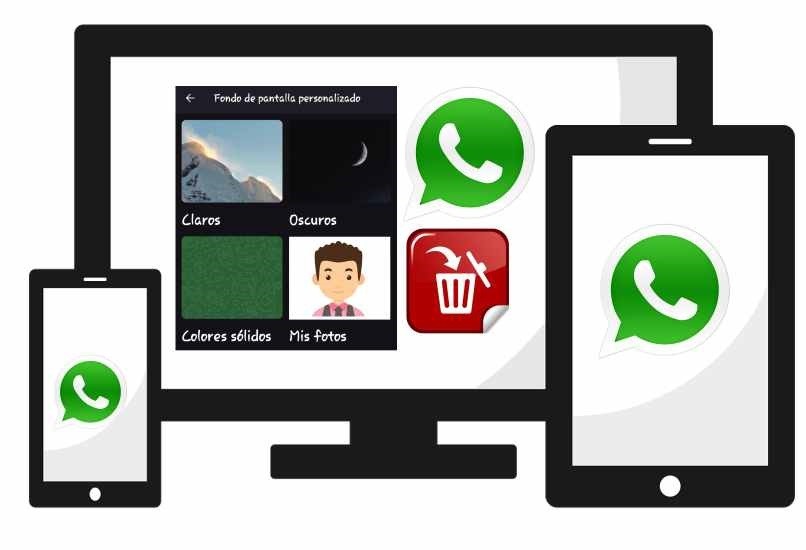
ما هي خطوات إعادة خلفية WhatsApp الافتراضية؟
الآن إذا كنت تريد تعيين الخلفية الافتراضية في WhatsApp مرة أخرى ، فما عليك سوى:
- أدخل WhatsApp.
- حدد جهة الاتصال التي تريد إجراء التغييرات لها على الخلفية.
- بمجرد دخولك إلى الدردشة المحددة ، انقر فوق النقاط الثلاث في الزاوية اليمنى العليا.
- في النافذة المنبثقة ، حدد “خلفية” ثم “تغيير”.
- يوجد أسفل الخيارات خيار “الخلفية الافتراضية” ، ما عليك سوى النقر فوقه.
- في المعاينة ، عليك فقط تأكيد الإجراء وفويلا ، سيتم تعيين الخلفية الافتراضية كخلفية.
إنه في الواقع إجراء بسيط للغاية ، ولكن إذا كان لديك أي أسئلة ، يمكنك استشارة الدعم الفني لـ WhatsApp ومن هناك توضيح جميع مخاوفك.